2018.06.04
WordPress
「Search Replace DB」でwordpressサイトの引っ越しを安全に!
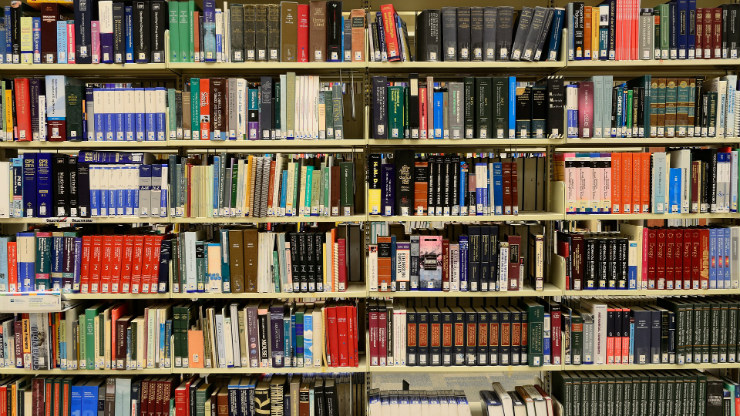
WordPressサイトをテスト環境で構築後、本番環境へ移植する場合には、データベース上でドメインの置換をしなければなりません。この作業はテキストエディタを使った置換機能で行うこともできますが、厳密にはシリアライズされたデータに対応できず、プラグインやテーマの種類や挙動によっては対応できないケースが存在するようです。
そこで今回はwordpressサイトのドメイン置換に便利な「Search Replace DB」を紹介します。
「Search Replace DB」利用の手順
現存サイトのバックアップ
まず必ずwordpressのデータとデータベースのバックアップを行ってから移行作業に入りましょう。データベースへの編集を行うのでちょっとしたミスでサイトが見れなくなり、復帰に思わぬ工数が必要になることがおおいにあり得ます。気をつけましょう。
「Search Replace DB」のダウンロード
「Database Search and Replace Script in PHP」へアクセスし、フォームへ必要事項を記入しsubmitで送信します。記入したメールアドレスにダウンロードアドレスの書かれたメールが届くのでそちらからダウンロードを行います。
「Search Replace DB」をアップロードしてアクセス
ダウンロードしたzipファイルを解凍し、Search-Replace-DB-masterフォルダをWordPressサイトのフォルダ直下にアップロードします。
置換作業
あらかじめテスト環境のデータベースをExportし、本番環境のデータベースへImportを行っておきます。
以下が「Search Replace DB」の管理画面です。
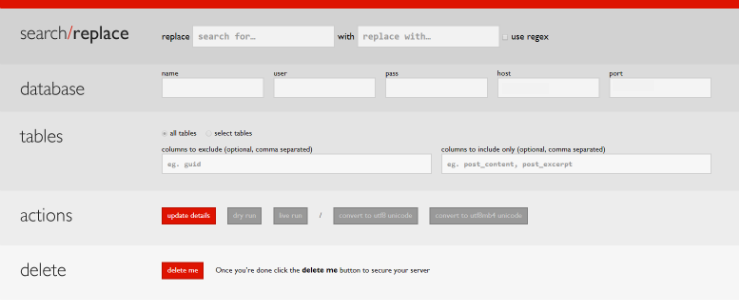
replaceとwithを入力
テスト環境のドメインをreplace、新ドメインをwith以降のフォームに入力します。
database欄の確認
データベースの情報が正しく出力されているか確認しましょう。通常であれば自動的に表示されているはずです。
dry run機能で置換結果を表示
置換を行うとどういった結果になるかが表示されます。
Live Runで実行!
dry runで結果に問題がなさそうであれば、Live Runで置換を実行しましょう。
サイトの動作を確認
本番サイトが閲覧できるかどうか、投稿機能やプラグインなどの機能は動作しているか、必ず確認しましょう。
「Search Replace DB」の削除
アップロードしたSearch-Replace-DB-masterフォルダを削除するか、管理画面のdelete meを押して「Search Replace DB」を削除します。サーバーに残っていると、不正アクセスされた場合にデータベース情報を一括置換される可能性があり、大変危険です。
まとめ
wordpressの移植作業は慣れるまで気をつける点が多く、大変です。少しでも不慮のミスを減らせる環境構築ができれば制作全体の効率アップにも繋がります。ご紹介したツールがお役に立てばと思います。







